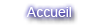Ce tuto et a la base fait pour le chan irc de ma team, et vue que Manga suprême n'a pas de chan irc je le laisse comme çà.
« mIRC » : logiciel de chat au combien mystérieux avec ces lignes de texte aux multiples couleurs…
Si vous aussi, vous désirez percer à jour l’utilisation de mIRC ce tutorial est pour vous.
1ère étape : Télécharger et lancer mIRC
- Pas très compliqué, rendez-vous sur ce lien :
http://www.mirc.fr/ où vous trouverez la dernière version officielle de mIRC. Il ne vous reste plus qu’ à l’installer. Pour cela, faite tout classiquement ne changer rien sauf la destination éventuellement.
- Lors du lancement vous verrez cette fenêtre :
…A vrai dire lors de chaque lancement elle est là…vous mettant en garde que vous n’avez plus que X jours avant la fin de l’évaluation…je vous rassure de suite, ma version doit avoir expiré depuis….Bref…quand votre version aura expirée, attendez juste quelques secondes avant de pouvoir cliquer sur « continue ».
- Lors du 1er lancement, il vous faudra vous identifier :
A vrai dire je crois bien que « Full name » et « Email address » ne soit pas de la plus haute importance, mentez ou pas…comme il vous plaira.
Les deux autres sont plus importants. Le « Nickname » est votre pseudo visible par toutes les personnes du chat et « Alternative » un pseudo de secours en cas qu’une autre personne du chat ai déjà votre 1er pseudo. Prenez donc bien votre temps pour les choisir. Puis « OK ».
Première chose, enregistrer son pseudo:
Pour s'enregistrer au prêt de nickserv, prenez votre pseudo et tapez :
/msg NickServ register pass email
Suite à cette commande vous devriez recevoir un message de confirmation sur l'email que vous avez indiqué. Tapez sur irc la commande de confirmation reçue par email, par exemple :
/msg NickServ confirm ThVbrGKjG
Votre nick est désormais enregistré. Notez qu'à chaque connection il vous sera désormais demandé de vous identifier. Pour ce faire il suffit de taper :
/msg NickServ identify pass
Voilà votre mIRC est lancé.
2ème étape : Configurer mIRC pour le download
mIRC est configurer par défaut de façon à empêcher toutes sortes de transfert vers votre PC.
La configuration qui suit peut permettre à des personnes mal attentionnées de vous envoyer des fichiers pouvant mettre en péril votre PC…alors assurez-vous de ne pas aller traîner sur n’importe quel channel ! Simple avertissement, car le hacking est tout de même assez rare, ne rentrons pas dans la parano.
Nous allons donc traficoter un peu dans les options de mIRC.
- Pour ce faire, aller dans « Tools », puis « Options ».
- Une fenêtre « mIRC options » s’ouvre alors, procéder au modification comme ci-dessous :
- Puis, dans l’option « Ignore », procéder au modification comme ci-dessous :
De plus, dans cette option pensez à rajouter dans « File type » toutes les extensions de fichiers qui pourrez-vous intéresser (ajouter les, les unes après les autres, faites « Add » entre chacune d’entres elles).
Quelques exemples d’extensions :
*.avi, *.ogm,*.mpg,*.mpeg,*.mp3,*.txt,*.mkv,*.torrent,*.rar…etc
- Sachez que par défaut vos fichiers que vous aurez récupérés via mIRC iront dans un dossier « download » où est installé mIRC. Voyez si cela vous convient…auquel cas créez-vous un dossier à l’emplacement souhaité .
Ensuite, dans l’option «Folders », double cliquez sur votre dossier où iront vos téléchargements. Ici aussi il est nécessaire de rajouter des extensions. Suivez bien le style : *.avi, *.torrent, etc….. Car en cas d’espace, de point ou d’étoile en trop ou en moins ça ne marchera pas.
- Cliquez sur « OK » votre mIRC est prêt pour le Download ^-^ (oui…avec un grand D !!)
3ème étape : Les 1er pas sur mIRC
Deux possibilités pour rejoindre un channel :
- soit la connexion est automatique lors d’un clic sur un lien mIRC via Internet :
irc://irc.fansub-irc.org/hikari soit la connexion est manuelle.
Je vais donc vous décrire cette dernière celle-ci étant la plus ardue.
Se connecter au serveur :
Cliquer sur l’éclair se trouvant en haut à gauche (voir screenshot) ; une fenêtre s’ ouvre (fermer cette dernière) et la connexion s’établie. Vous devez voir :
Puis afin de rejoindre le serveur voulu, taper son nom sous cette forme : /server irc.fansub-irc.org puis entrée.
Exemple :
« Entrée »
Me voilà connecter au serveur désiré (une fenêtre s’ouvre encore mais n’en tenez pas compte fermez-la) :
Joindre un chan :
Taper le nom du channel sous cette forme : /join #Ekinox puis entrée.
« Entrée »
Et vous voilà sur le channel que vous avez conquis à la sueur de votre front !!
Que faire ensuite ? :
Soyez poli et ne faites pas les boulets !!!! Oui je sais, je peux paraître un peu brutale mais sachez qu’en ne respectant pas certaines règles vous ne tiendrez pas 10 secondes sur certains chat.
La première des politesses dite bonjour, bonsoir, salut….Au choix et à votre bon cœur ^-^ (un conseil ne tentez rien avant cela).
Respecter tout le monde évidemment, mais surtout les OP (opérateurs, ont un @ devant leur pseudos) qui disposent de droits particuliers sur le chat. Ils peuvent donc vous expulser pour un temps plus ou moins long (« kicker » voir, vous interdire de revenir tout court (« ban ».
Vous voilà avertie.
A présent, vous pouvez donc soit vous intéressez et participez à la discussion en cours (n’hésitez pas au contraire !! ), soit portez votre attention au « Topic » (voir ci dessus, correspond à la partie surlignée en noir).
Comme vous pouvez le constater, il nous apporte différentes informations : les dernières sorties de la team, l’adresse de son site Internet, de son tracker Bittorent… parfois les manipulations interdites y sont portées.
4ème étape : Télécharger…oui, mais comment ?
Sauf exception (par exemple, cela est interdit dans le topic), d’une manière générale afin d’accéder à la liste des personnes partageant des fichiers, tapez la commande suivant : « !list ». Vous devez voir :
Les réponses à cette commande sont variables selon les chats où vous vous trouvez.
Les infos importantes à noter :
Le type de partage : soit un « fserve » soit un « xdcc ». Le download est généralement plus rapide sur un xdcc que sur un fserve mais parfois on trouve sur ces derniers des fichiers introuvables ailleurs, il ne faut donc pas les négliger.
Le trigger : correspond en quelque sorte à l’adresse qui nous conduit jusqu’aux fichiers que la personne met à disposition.
La queue : choissiez au mieux chez qui vous allez télécharger…surtout s’il y a 20 personnes devant vous et que vous attendez le dernier épisode de….arg ^^’ !!!
La vitesse de téléchargement
A noter : Il arrive sur certains fserve qu'il existe plusieurs triggers. Ces derniers sont alors séparés par un signe distinctif, généralement un «& » avec changement de couleur.
A noter : Pour recopier le trigger, il vous suffit de le sélectionner avec votre souris. En effet sous mIRC le «copier » est automatique lors de la sélection. Il vous suffit alors de taper ctrl+v pour coller le trigger.
Naviguer et récupérer des fichiers sur fserve :
Choisissez votre fserve, sélectionner et coller le trigger. Une fois la commande validée, vous devriez parvenir à un chat direct avec le fserve en question.
La commande [\\\\\\\\\\\\\\\\] indique que l’on peu entrer sa commande.
Afin de connaître les différents fichiers proposés, on tape le commande « dir », puis entrée.
Il ne nous reste plus qu’à choisir le fichier tant désiré et taper « get + copier en sélectionnant le nom complet du fichier sans sa taille » :
Dans cet exemple, je constate que je suis en 1ère place avant le début du téléchargement.
Une fois le fichier en queue, vous pouvez quitter le fserve tranquillement en utilisant la commande « exit » ou « quit » (sur certain fserve): votre queue restera active tant que vous n'aurez pas quitté le channel.
Lors du 1er téléchargement, cette fenêtre s’ouvrira :
Il faut absolument décocher «Always show this warning », sinon vous devrez toujours être devant mIRC afin d’accepter un téléchargement. Puis, OK. La fenêtre de transfert s’ouvrira alors indiquant l’ état téléchargement.
A noter : Dans cet exemple, les fichiers (en caractères minuscules) sont directement disponibles. Parfois ils sont « rangés » dans des dossiers (en caractères majuscules). Afin d’accéder aux fichiers que contient un dossier il faudra taper la commande « cd + nom du dossier» . Le fserve répondra [\\\\\\\\\\\\\\\\nom du dossier\\\\\\\\\\\\\\\\]. Il vous faut retaper « dir » pour avoir la liste des fichiers du dossier dans lequel vous venez d'arriver. Pour remonter au niveau du dessus tapez « cd » .. etc, comme précédemment, refaire un « dir » si vous voulez à nouveau savoir le contenu d’un dossier parent.
A noter : Si vous ratez une commande, le fserve vous renverra sans doute un message d' erreur…pas d’inquiétude, vous n'êtes de toute façon jamais coincés.
A noter : La plupart des fserve disposent d'un temps limite de connexion inactive. Si vous n'entrez pas de commande pendant un certain temps, votre fenêtre de chat sera automatiquement fermée. Faites donc en sorte d'entrer vos commandes rapidement.
Voilà normalement, votre 1ere fichier téléchargé via mIRC devrait bientôt arriver… n’avez-vous pas la larme à l’œil ? ^-^
Naviguer et récupérer des fichiers sur xdcc :
Choisissez votre xdcc, sélectionner et coller le trigger. Une fois la commande validée, vous devriez obtenir la liste de l’ ensemble des fichiers à disposition directement sur le serveur.
Parfois les listes sont tellement longues que les Op préfèrent mettre à disposition ces listes soit directement sur leur site Internet, soit par un fichier texte envoyé via mIRC ou Internet…car cela perturbe pas mal le chat.
Ce qui est le cas de notre xdcc.
Je me rends donc à l’adresse indiquée et je cherche ma liste correspondant à ce bot xdcc.
Je dispose donc maintenant de la liste des fichiers mis à disposition avec le nombre de packs disponibles, le nombre d'envois disponibles/nombre total possible, la vitesse minimum requise...etc
Ensuite vous avez la description des packs proprement dits.
Je peux maintenant retourner sous mIRC.
Pour télécharger le pack 2, qui est la vidéo Kage Kara Mamoru 02, d'une taille de 183 Mo, ayant déjà été récupérée par 90 personnes, vous devrez entrer la commande /msg nick_du_xdcc xdcc send #2 :
Puis entrée. En principe le download se lance immédiatement
Cependant, vous pourrez vous retrouver en queue, car il arrive que les xdcc soient pris d' assaut. Faites donc preuve de patience et ne quittez pas le channel (donc pas IRC non plus), le fichier viendra tôt ou tard. Surtout que la plupart des xdcc indiquent périodiquement le temps qu'il vous reste à attendre avant l'envoi de votre fichier.
A noter : L’avertissement «Always show this warning » est également valable pour les téléchargements sous xdcc reportez-vous au paragraphe précédent si nécessaire.
A noter : La bande passante des xdcc est instable. Il arrive qu'il y ait des retards à l'allumage. Cela se traduit par un message du type "You have a DCC pending, Set your client to receive the transfer." Si votre client est configuré correctement, ce message indique tout simplement que le xdcc a du mal à vous envoyer le fichier pour des raisons qui lui sont propres (impossibilité technique). Comme vous n'y pouvez rien, vous pouvez patienter et retenter votre chance plus tard ou tout bêtement chercher autre part.
5ème étape : Derniers conseils pour la route :
La queue :
Attendre un fichier peut se montrer fastidieux. Quelques règles à suivre :
- Ne quittez pas le channel, il arrive souvent que les fserves enlèvent de la queue les personnes qui partent.
- Ne quittez surtout pas le server, sinon le fserve ou le xdcc ne saura pas vous trouver.
- Ne quittez pas mIRC.
- Ne changez pas de nick car c’est celui qui est enregistré dans les queues.
- Si jamais vous vous êtes déconnecté alors que vous étiez en queue, reconnectez vous de suite en gardant le même nick, en toute logique vous devriez quand même recevoir votre fichier.
Divers :
- En cas de déconnexion lors d’un téléchargement, il faut malheureusement retourner sur le fserve et refaire la queue. Il est possible de reprendre le téléchargement sur un autre fserve, voir sur un xdcc mais il faut que le fichier porte exactement le même nom.
- Il existe des commandes afin de trouver un fichier X dans un channel, mais la recherche manuelle sur les fserve/xdcc reste la plus infaillible. La commande « @find », par exemple, n'obtient généralement que de maigres résultats et est de plus INTERDITE sur la quasi-totalité des channels. À proscrire donc, sauf cas désespéré, ou dans l'assurance que cette commande est bien autorisée.
- Si vraiment vous ne trouvez pas le fichier tant désirer, surtout ne demandez pas ledit fichier sur le chan directement cela n'attire que rarement la sympathie. Il faut s'assurer à tout prix qu'il ne traîne pas sur un fserve ou un xdcc quelconque, même plein (voir sur d'autres moyens de distribution comme BitTorrent…).
Pour toutes question pm my.